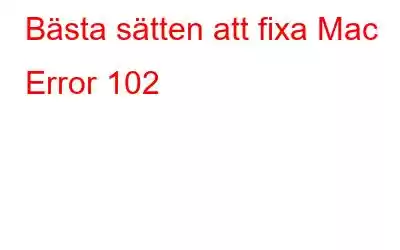Mac-användare stöter ofta på felet 102 på sin Mac när de försöker uppdatera en app eller ett operativsystem. Felet kan dyka upp i olika former. Några av de vanliga felmeddelandena inkluderar –
- crapFlavorNotFoundErr = -102, /* == noTypeErr*/
- oTypeErr = - 102, /*Inget objekt av den typen i scrap*/
- sOldSystem = 102, /*Systemet är för gammalt för denna ROM*/
Vilka är orsakerna bakom Mac Error 102
Om du hela tiden har fått fel 102 på din Mac när du försökte uppdatera eller installera en app eller när du försökte uppdatera din OS, det kan vara en av följande anledningar –
- Problem med diskbehörighet
- Förekomst av skräpfiler på Mac
- Korrupta systemfiler eller kataloger
- Föråldrade appar eller OS
- Närvaro av skadlig programvara som härrör från obehöriga eller misstänkta appar
- Inkompatibla appar
Hur åtgärdar jag Mac Error 102?
1. Rengör startobjekt
Det kan vara så att den problematiska appen finns i dina startobjekt och utlöser problem. Så ett sätt att hantera Mac-fel 102 är att ta bort den problematiska appen från listan med startobjekt. För att göra det, följ stegen nedan –
1. Klicka på Apple-menyn.
2. Klicka på Systeminställningar.
3. Öppna Användare och grupper.
4. Välj Current User från vänster och klicka på fliken Login Items från toppen.
5. Hitta den problematiska appen och klicka på kryssrutan bredvid den.
6. Klicka på – knappen längst ner.
2. Avinstallera den problematiska appen och installera om den
Om felet 102 uppstår ofta på Mac när du försöker uppdatera en app är den bästa lösningen att avinstallera den helt och sedan installera om den. Det finns tillfällen då du kanske inte kan avinstallera en app med konventionella metoder. Här kan du sätta i kraft en dedikerad avinstallationsapp för Mac. Advanced Uninstall Manager är ett av de bästa Mac-verktygen för att avinstallera appar på Mac utan rester. Det är väldigt enkelt att använda Advanced Uninstall Manager –
1. Ladda ner, installera och kör Advanced Uninstall Manager.
2. Klicka på Avinstallera från vänster sida.
3. Dra och släpp den problematiska applikationen på i cirkeln och klicka på knappen Starta skanning.
4. Du kan ta bort andra objekt som plugins, inställningspanelen och nedladdningar.
5. Du kan även ta bort inloggningsobjekt.
3. Återställ PRAM och SMC
Ibland kan din Mac agera, vilket indikerar ett maskinvarurelaterat problem. Om fel 102 på Mac har uppstått på grund av ett hårdvarurelaterat problem kan du försöka återställa PRAM och SMC. Vi har redan täckt en uttömmande guide om hur du kan återställa PRAM och SMC och behovet av att göra det. För att återställa PRAM –
1. Stäng av din Mac och tryck på strömknappen
2. Tryck och håll ner tangentkombinationen Kommando + Alternativ + P + R tills Mac-datorn startar om.
3. När du hör startljudet två gånger betyder det att du har återställt PRAM.
När det gäller SMC har vi tagit upp sätten i det hyperlänkade inlägget ovan. Innan du återställer PRAM och SMC, är det lämpligt att ta en säkerhetskopia av dina data på Mac.
4. Rensa skräpfiler
Med tiden, när du använder din Mac, kommer skräpfiler oundvikligen att ackumuleras eftersom din Mac bevarar en del historik om användningen av appar och deras funktionalitet. Det rekommenderas också att du gör dig av med skräpfiler då och då eftersom dessa filer kan orsaka problem som felet 102 på din Mac. Det kanske dock inte är möjligt för dig att rensa bort skräpet från din Mac manuellt. Det är här du kan ta hjälp av en Mac-rengörare. Till exempel är CleanMyMac X en av de bästa Mac-rengöringsapparna. Med hjälp av detta verktyg kan du bli av med Systemskräp i form av användar- och systemcache och loggfiler och trasiga inloggningsobjekt.
5. Åtgärda diskbehörigheter
Du kan fixa diskbehörigheterna för att hantera filer och programrelaterade problem, som felkod 102 på Mac. Mer specifikt, genom att köra Macs inbyggda Disk Utility, kan du skanna disken för att åtgärda problemen med systembehörigheter. Här är stegen för detsamma –
1. Öppna Finder
2. Klicka på Applikationer
3. Dubbelklicka på Diskverktyg
4. Gå till startdisketten och klicka vidare på fliken Första hjälpen
5. Klicka på Reparera diskbehörighet
6. Run and Antimalware Solution
En populär uppfattning säger att Mac inte kan drabbas av skadlig programvara. Det är inte sant. Helt möjligt, om du har att göra med felkod 102 på Mac och trots att du har provat alla knep i boken, om felet kvarstår , är det lämpligt att du kontrollerar din Mac för skadlig programvara. För detta kan du välja bland några av de bästa antivirusprogramvaran för Mac. Kom ihåg att CleanMyMac X som vi pratade om för ett tag sedan också har en mod för borttagning av skadlig programvara.
7. Installera om macOS
Vi är säkra på att efter att du har provat stegen ovan kommer du att kunna lösa felkod 102 på din Mac, om det inte skulle bli som du förväntade dig, du kan installera om macOS. Det här steget hjälper dig att bevara appar, inställningar och filer samtidigt som det hjälper dig att bli av med korrupta systemfiler som kan vara ansvariga för problemet.
Avsluta
Förhoppningsvis, efter att ha provat ett eller alla steg som nämns ovan, kommer du inte att se felkod 102 när du laddar ner en uppdatering eller app på din macOS. Och om så är fallet, dela din framgångssaga med oss i kommentarsfältet nedan; för fler sådana ämnen, gå igenom WeTheGeek.
Läs: 0